

By ネイサンE.マルパス, Last updated: July 16, 2021
私は私の写真のためにjpegとpngファイルタイプの間で使用するのに最適なものを解読しようとしています。 これらの写真を編集する予定で、ソーシャルメディアアカウントにアップロードしたいのですが、他の写真は多数のWebサイトに公開されます。
-匿名の写真家。
2018年は、ジェネレーションX以上の人々にとって非常に進んだ時期です。 以前は、写真を撮りたい場合は、最初にカメラとフィルムが必要で、次にフィルムを現像し、最後に現像したネガを写真に変換する必要がありました。 今日のミレニアル世代の中には、それがかつてのやり方であることにさえ気づいていない人もいると想像できます。
今日、誰もが携帯電話を持っているようです。その中には、今日のデジタルカメラよりも高い解像度で撮影するカメラを備えたものもあります。 最近のより高度なデジタルカメラは、非常に高解像度で撮影します。 もちろん、これらの写真はオンラインでどこに表示されますか。 ソーシャルメディアがほとんどで、考えられるほぼすべてのトピックやテーマに関するWebサイトもあります。
それに関する問題は、高解像度の写真がオンラインで使用するには大きすぎる可能性があることです。 写真がアップロードされている場所に合わせてサイズ変更されていない場合、ユーザーは写真のダウンロードを待つのに時間がかかりすぎる可能性があります。 また、アップロードできる写真の大きさにも制限があり、写真のサイズが大きすぎると、ウェブページに表示されるとページの見栄えが悪くなり、すべてを送信する場合もあります。写真に合わせて画面の他の領域にページのテキストを表示します。 特に最近はすべてがどれほど速く動作しているように見えるので、Facebook、Twitter、Instagram、SnapChat、またはその他のソーシャルメディアサイトに非常に大きなファイルサイズの画像をアップロードすることを想像してみてください。 おそらく、彼らはそれほど長く待つのではなく、クリックして他の何かを見るでしょう。
圧縮と品質の逆を理解することから始めましょう。 たとえば、写真の圧縮率が60%の場合、品質は40%になります。 逆に、70%の品質は、30%の圧縮があることを意味すると言うこともできます。 別の見方をすれば、品質が100%の場合、圧縮率は0%になるということです。
輝度、または明るさは、通常、可能な限り高い値に保持する必要がある設定です。 これは一般にクロマサブサンプリングとして知られています。 ユーザーは、Adobe Photoshopが常にこれを利用するとは限らず、「Web用に保存」オプションは品質値が50%以下で保存する場合にのみ、クロマサブサンプリングを使用することに注意してください。
まず第一に、ウェブサイトに載せることができるあらゆる種類のメディア画像があることに注意することが重要です。 ボタンはアイコンとは異なり、サポート画像とは異なり、フルサイズのサポート写真とは異なります。 そうは言っても、ニュース記事のメイン画像のバッジを比較するのは賢明ではありません。
ウェブサイトでは、記事のメインページに比較的小さいファイルサイズの画像をアップロードするオプションもあります。クリック可能なリンクから、より高品質の写真のみを含むページにアクセスできます。 複数のサムネイルを持つようにページを作成することもできます。そうすれば、高品質の多数の写真への多くのリンクを表示することもできます。 ただし、そうすることで、メディアライブラリに2セットの画像も作成することになります。これは、Webサイトがページを作成する方法と矛盾する可能性があります。
経験則として、多数のグラフィックをすべてまとめたページをまとめることを常に念頭に置いてください。これらをXNUMXつのユニットとして最適化する方法を常に検討することをお勧めします。 画像がWeb開発者のページ全体に散らばっている場合、画像を見つけるのは非常に面倒なので、ファイルを整理する方法を考えて計画してください。 また、開発者からFlickrなどのサイトに画像をアップロードするように求められる場合もあります。この場合、画像をホストする必要はなく、代わりにページにリンクするだけです。 ただし、そうすることで、ファイルサイズや圧縮を考慮する必要がなくなるわけではないことを忘れないでください。アップロードする画像を考慮して、何が最も効果的かを計画することが重要です。
スペースを節約することは、すべての開発者にとって非常に重要であり、画像の寄稿者として、プロジェクトに適さない画像を誤ってアップロードして作業に支障をきたさないようにしながら、能力を最大限に発揮する方法を学ぶことがあなたの義務です。 幸いなことに、ニーズに合わせて画像のサイズを変更できるソフトウェアがいくつかあります。 以下のオプションのいくつかをご覧ください。
IrfanViewは、Windows用に構築された無料のソフトウェアで、大きな写真のセットを表示およびサイズ変更できます。 IrfanViewを使用する利点のXNUMXつは、複数のディレクトリから写真のバッチを変換できることです。 同じコマンドで何百枚もの写真を簡単に最適化できることを想像してみてください。
IrfanViewは、サードパーティの開発者によるプラグインもサポートしています。そのようなプラグインの3つに、RIOTとも呼ばれるRadical Image OptimizationToolがあります。 その主な利点のXNUMXつは、デュアルイメージビューで圧縮パラメーターを編集できることです。 両方の画像を同時に表示すると、ファイルに必要なものを比較して調整するのに役立ちます。 IrfanViewを使用するもうXNUMXつの大きな利点は、ファイルサイズに追加され、これらの画像をオンラインでアップロードするときにほとんど必要とされないEXIFなどの追加のメタデータを削除できることです。
Macユーザーの場合、ソフトウェアオプションのXNUMXつはImageOptimです。 ImageOptimはAdobePhotoshopよりも優れていることが知られており、OS Xで実行されます。その機能のXNUMXつには、ファイルまたはフォルダーをソフトウェアにドラッグアンドドロップして、多数の写真を最適化するのに役立ちます。 ImageOptimを使用するもうXNUMXつの利点は、ターミナルから直接コマンドを実行できることです。
ただし、そのソフトウェアにはいくつかの問題があり、その1.3.0つには、特定のブラウザー、特にOPERAでのピクセル化された画像のレンダリングが含まれます。 そうは言っても、Chrome、Safari、Firefoxなどのさまざまなブラウザでこれを試すのが最善です。 その場合でも、よりクリーンな画像を変換するImageOptimXNUMXをダウンロードするオプションがあります。
FoneDogの場合、WindowsとOSXの両方で使用できるXNUMXつのソフトウェア。 また、無料で、品質をそれほど損なうことなくJPEGとPNGを変換できます。 ファイルが非常に大きいことが多いことを考えると、FoneDogを使用すると、携帯電話やコンピューターのスペースを節約するために画像を縮小できます。
FoneDog 一度に20枚の写真を変換できるため、市場に出回っている他のソフトウェアと比較して操作が簡単になり、サイズ変更が必要な複数の写真を持っているユーザーにとってより良いオプションになります。 これらは、フォトギャラリーを作成し、Webページでサムネイルを使用するWeb開発者および寄稿者によってより一般的に必要とされます。
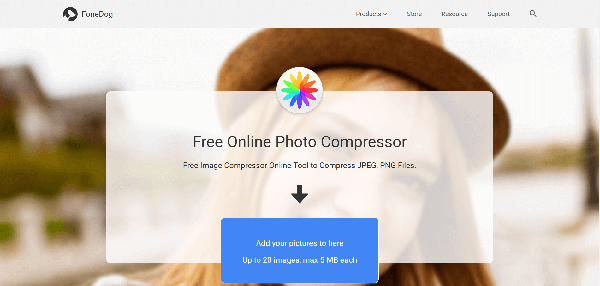
一言で言えば、いいえ。 答えは、JPEGもPNGも他より優れているということです。 答えは最終的にあなたのニーズが何であるかを答えることにあり、それらのニーズからあなたはどれがあなたに最も適しているかを見つけることができます。 また、あるニーズに対するあなたの答えは、別のニーズに対するあなたの答えとは異なる場合があることを忘れないでください。
携帯電話からソーシャルメディアアカウントに写真を共有したい場合は、サイズが小さく、写真用に構築されており、おそらくすべてのプラットフォームで受け入れられているファイル形式であるため、おそらくJPEGファイルタイプを使用します。オンラインがあります。
ただし、アクションをアーカイブする必要があるために後で変更および変更することがわかっている画像のスクリーンショットを撮っている場合は、PNGがより適切なオプションになります。 ファイルサイズは確かに大きくなりますが、元に戻せない重要な情報が失われることを心配する必要はありません。
コメント
コメント
Free Online Photo Compressor
人気記事
/
面白いDULL
/
SIMPLE難しい
ありがとうございました! ここにあなたの選択があります:
Excellent
評価: 4.7 / 5 (に基づく 108 評価数)